5.6. Rechercher des contacts¶
Groupes→ Trouver des contacts
Si vous désirez créer un réseau social sur Mahara, vous pouvez utiliser la fonction de Trouver des contacts pour trouver des personnes auxquelles vous pourriez vous connecter. Une liste alphabétique de tous les utilisateurs de votre ou vos institutions ou de tout le système est alors affichée.
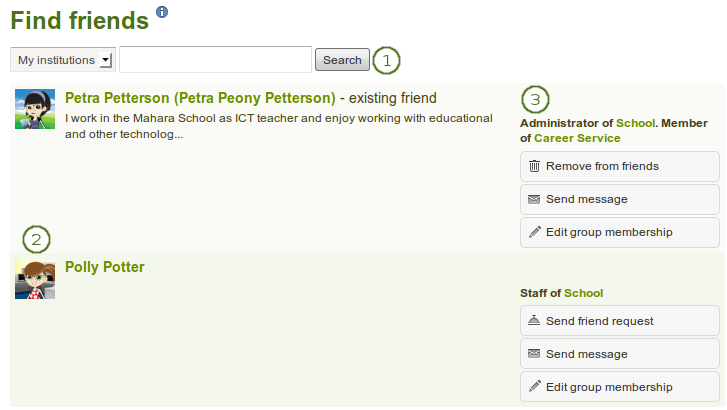
Page Trouver des contacts
- Utilisez le formulaire de recherche pour trouver un utilisateur par son nom. Les résultats de votre recherche sont automatiquement limités aux utilisateurs de vos institutions. Cliquez sur Tous pour rechercher les utilisateurs dans tout le site.
- Liste des résultats. Vous pouvez cliquer sur le nom d’une personne pour afficher la page de son profil. Si vous figurez déjà parmi ses contacts, cette information est indiquée en face de son nom.
- Vous avez accès à plus d’informations sur cet utilisateur et vous pouvez faire les tâches suivantes :
- Afficher la ou les institutions dont l’utilisateur est membre.
- Envoyer un message personnel à cet utilisateur.
- Demander d’entrer dans votre liste de contacts.
- Modifier son état de membre, si vous êtes un des administrateurs du groupe auquel il appartient.
Note
Vous pouvez éviter de recevoir des messages ou des demandes de contract de la part des autres utilisateurs, si vous désactivez ces options dans vos préférences.
5.6.1. Envoyer une demande de contact¶
Vous pouvez demander à utilisateur d’entrer dans la liste de vos amis depuis la page Recherche d’amis en cliquant sur le lien Devenir son ami, en face du nom de la personne concernée.
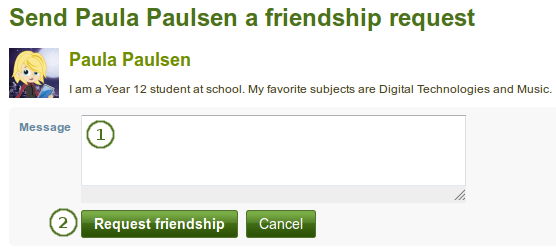
Devenir son ami
- Expliquez brièvement pourquoi vous faites une telle demande à cet utilisateur. Cette explication peut être importante si la personne concernée ne vous connaît pas ou peu et pourrait rejeter votre demande.
- Cliquez sur le bouton Envoyer la demande pour faire parvenir votre justification et votre demande à personne désirée, ou cliquez sur le bouton Annuler pour annuler cette procédure.
Note
Vous n’avez pas besoin d’ajouter des utilisateurs à votre groupe d’amis pour pouvoir accéder aux pages ou aux collections de pages qu’ils ont créées. Les droits d’accès et le groupe d’amis sont deux choses indépendantes.
5.6.2. Accepter la demande de devenir l’ami d’un utilisateur¶
Quand un autre utilisateur vous demande d’entrer dans sa liste d’amis, vous recevez une notification que vous pouvez lire dans votre boîte de réception.
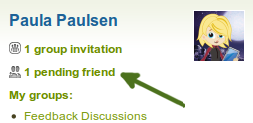
Demandes en suspens d’ajout à sa liste d’amis
Quand vous cliquez sur la demande, vous êtes redirigé vers la page Mes amis où toutes les demandes en attentes sont affichées.
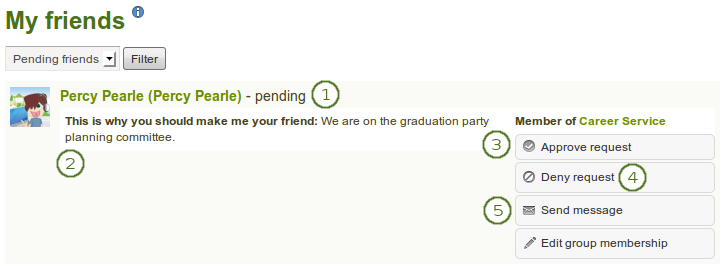
Afficher toutes les demandes en suspens d’ajout à une liste d’ami
- Affiche le nom de la personne qui demande à vous ajouter à sa liste d’amis ainsi qu’une brève introduction, si cette personne a créé son texte d’introduction dans Contenu → Profil → Introduction. En cliquant sur le nom de cette personne, vous pouvez accéder à son profil.
- Lisez les raisons qui ont poussé la personne à vous faire la demande d’entrer dans sa liste d’amis, pour autant qu’il ait pris la peine de remplir cette rubrique lors de sa demande.
- Cliquez sur le bouton Accepter la demande pour devenir l’ami de l’utilisateur qui en a fait la demande. Une fois que vous avez approuvé cette demande, vous figurez immédiatement dans la rubrique Mes amis de l’utilisateur en question et lui dans la même rubrique dans votre portfolio.
- Cliquez sur le bouton Refuser la demande pour décliner l’offre de devenir ami avec l’utilisateur.
- Cliquez sur le bouton Envoyer un message pour communiquer avec la personne avant de prendre votre décision d’accepter ou de refuser sa demande.
5.6.3. Refuser la demande d’un utilisateur de venir dans sa liste d’amis¶
Quand un utilisateur vous envoie une demande d’amitié, vous pouvez lister toutes les demandes en attentes dans votre page Mes amis.
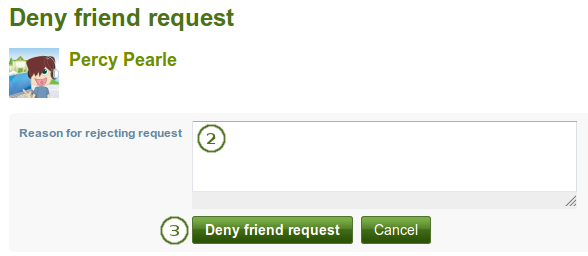
Refuser la demande d’un utilisateur de venir dans sa liste d’amis
- À côté du nom de la personne qui vous a fait la demande que vous désiriez refuser, cliquez sur le bouton Refuser la demande.
- Indiquez la raison pour laquelle vous refusez la demande, pour autant que vous souhaitez en donner une.
- Cliquez sur le bouton Envoyer le refus pour envoyer le message refusant le fait de figurer sur la liste d’amis de la personne ou cliquez sur le bouton Annuler pour stopper la procédure.
- L’utilisateur reçoit alors un message avec l’indication et l’explication du refus.